Manuel du Z-Wave.me (ZME) WALLC-S en Français
Avant de commencer
- Retirez la languette de protection de la pile afin d'alimenter le module.
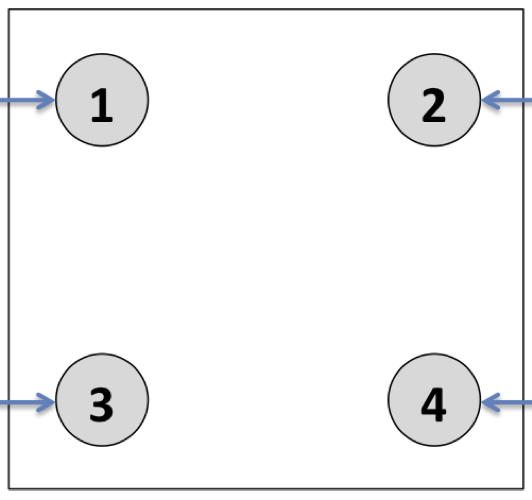
INCLUSION AU RÉSEAU Z-WAVE
Cette étape permet d'ajouter le bouton à votre réseau Z-Wave et ainsi de le rendre utilisable par votre box domotique mais aussi de lui faire commander directement d'autres modules présents sur le même réseau Z-Wave.
- La pile doit être insérée et suffisamment chargée.
- Mettez votre contrôleur Z-Wave (box domotique) en mode inclusion.
- Appuyez simultanément sur les 4 boutons du WallC-S pendant 5 secondes.
- Le voyant doit clignoter en vert.
- Vous avez 10 secondes maximum pour effectuer l'opération suivante sous peine de devoir de nouveau appuyer 5 secondes sur les 4 boutons.
- Appuyez brièvement sur le bouton 1
- Votre box / logiciel domotique doit vous indiquer après quelques secondes la réussite de l'inclusion.
Cette méthode est recommandée uniquement si votre box domotique ainsi que les modules auxquels le détecteur sera associé (ceux qui seront commandés directement par le bouton) gèrent tous les mode sécurisés (cryptage AES-128) et que vous avez besoin d'un haut niveau de sécurité face au piratage. Dans le doute, préférez l'inclusion non sécurisée.
EXCLUSION DU RÉSEAU Z-WAVE
Cette opération permet de "libérer" le bouton de son inclusion précédente afin de pouvoir l'inclure à un autre réseau Z-Wave.
- La pile doit être insérée et suffisamment chargée.
- Mettez votre contrôleur Z-Wave (box domotique) en mode exclusion.
- Appuyez simultanément sur les 4 boutons du WallC-S pendant 5 secondes.
- Le voyant doit clignoter en vert.
- Vous avez 10 secondes maximum pour effectuer l'opération suivante sous peine de devoir de nouveau appuyer 5 secondes sur les 4 boutons.
- Appuyez brièvement sur le bouton 1
- Votre box / logiciel domotique doit vous indiquer après quelques secondes la réussite de l'exclusion.
Réinitialisation du bouton
En cas de dysfonctionnement ou de difficultés à exclure / inclure le bouton, vous pouvez tenter une remise aux valeurs d'usine. Cette opération supprimera l'inclusion et les associations et mettra les paramètres à leur valeurs par défaut.
- La pile doit être insérée et suffisamment chargée.
- Appuyez simultanément sur les 4 boutons du WallC-S pendant 5 secondes.
- Le voyant doit clignoter en vert.
- Vous avez 10 secondes maximum pour effectuer les opérations suivantes sous peine de devoir de nouveau appuyer 5 secondes sur les 4 boutons.
- Appuyez brièvement sur le bouton 3
- Appuyez sur le bouton 4 pendant plus de 4 secondes
INSTALLATION du bouton
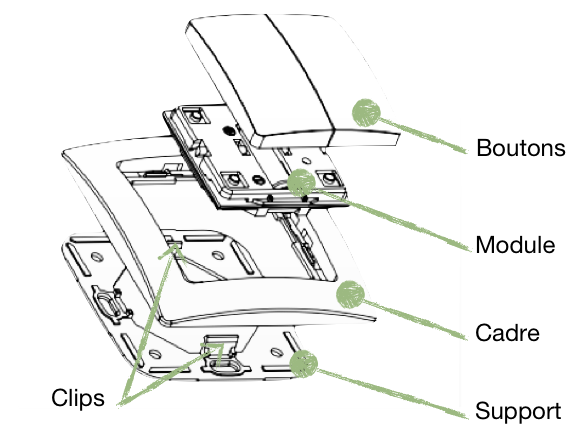
- Fixez la plaque support, soit à l'aide des vis, soit à l'aide des adhésifs fournis.
- Positionnez le cadre de finition au dessus du support
- Insérez et clipsez fermement le module sur le support
- Une fois la phase de configuration terminée, clipsez les boutons
Intervalle de réveil ("Wake UP")
La plupart des modules Z-Wave fonctionnant à pile sont "endormis" la majeure partie du temps. Ils se réveillent à intervalles réguliers afin de demander à la box domotique si elle a des associations ou des paramètres à changer ainsi que pour transmettre leur niveau de pile. Cette opération pouvant être gourmande en énergie, il est recommandé de régler cet intervalle de réveil à une valeur la plus élevée possible.
Nous vous recommandons de laisser le réglage de l'intervalle de réveil à sa valeur par défaut ou de la configurer sur 24h (1440 minutes).
- Appuyez simultanément sur les 4 boutons du WallC-S pendant 5 secondes.
- Le voyant doit clignoter en vert.
- Vous avez 10 secondes maximum pour effectuer les opérations suivantes sous peine de devoir de nouveau appuyer 5 secondes sur les 4 boutons.
- Appuyez brièvement sur le bouton 2
Paramètres
Le bouton de nombreux "paramètres" pouvant être configurés depuis votre box ou logiciel domotique et permettant d'adapter son utilisation en fonction de vos besoins.
Nous vous recommandons de consulter le manuel de votre logiciel ou box domotique afin de savoir comment modifier des paramètres Z-Wave.
| N° | Taille (Octet / Byte DEC) |
Fonction | Valeur | Commentaire |
| 1 | 1 | Mode de fonctionnement des boutons de gauche (1 et 3) | 0 |
Utilisés séparément :
Sur chaque bouton :
|
| 1 par défaut |
Utilisation groupée des boutons haut et bas qui commandent les modules associés au groupe 2 :
|
|||
| 2 | Identique au mode précédent (valeur 1) mais avec en plus la possibilité de commander par double appuis des modules liés au groupe 4 (double appui en haut = ON , double appui en bas = OFF). | |||
| 2 | 1 | Mode de fonctionnement des boutons de droite (2 et 4) | 0 |
Utilisés séparément :
Sur chaque bouton :
|
| 1 par défaut |
Utilisation groupée des boutons haut et bas qui commandent les modules associés au groupe 3 :
|
|||
| 2 | Identique au mode précédent (valeur 1) mais avec en plus la possibilité de commander par double appuis des modules liés au groupe 5 (double appui en haut = ON , double appui en bas = OFF). | |||
|
11
12
13
14 |
1 |
mode du groupe 2
mode du groupe 3
mode du groupe 4
mode du groupe 5 |
0 | Groupe désactivé |
| 1 | ON, OFF et variation (utilise les classes BASIC_SET et SWITCH_MULTILEVEL) | |||
| 2 | ON, OFF seulement (utilise la classe BASIC_SET uniquement) | |||
| 3 | Switch All (envoie un ordre "Switch All" ON ou OFF à tous les périphériques supportant cette commande). Nous ne recommandons pas cette configuration car tous les modules ne la supportent pas. | |||
| 4 | Déclencher des scènes de type "Scene ID" sur le contrôleur domotique* | |||
| 7 | Contrôler un équipement de type "DoorLock" (ex: serrure) | |||
| 8 par défaut |
Déclencher des scènes de type "CENTRAL_SCENE" sur le contrôleur domotique* | |||
| *L'utilisation du mode "Scene ID" ou "Central Scene" dépend de votre box/logiciel domotique. Vous pourrez éventuellement être amené à tester les deux modes pour voir lequel est le mieux géré. | ||||
| 21 | 1 | Valeurs envoyées pour les commandes "Switch All" (voir paramètres 11 à 14) | 0 par défaut |
OFF seulement |
| 2 | ON seulement | |||
| 255 | ON et OFF | |||
| 22 | 1 | Fonctionnement inversé des boutons. |
0 |
Fonctionnement normal |
| 1 | Inverse haut et bas. Utile pour les modules de volets roulants qui ont généralement un fonctionnement inversé par défaut (haut = fermeture et bas = ouverture). |
|||
| 25 | 1 | Activation des réveils automatiques (Wake Up Interval). | 0 | Réveils par intervalles désactivés (utile pour préserver la pile lorsque l'installation ne comporte pas de contrôleur tout le temps présent). |
| 1 par défaut |
Réveils par intervalles activés | |||
| 30 | 1 |
"Pousser" les rapports de niveau de pile à : |
0 | Aucun rapport (n'empêche pas l'interrogation du niveau de pile sur demande du contrôleur) |
|
1 |
Au contrôleur domotique (via le groupe 1) | |||
| 2 | Diffusion à tous les modules voisins (non recommandé) | |||
Associations (groupes)
Le bouton peut être "associé" à d'autres modules Z-Wave / Z-Wave+ inclus dans le même réseau Z-Wave. Cela permet de définir à quel(s) module(s) les informations/commandes sont transmises.
- Le groupe 1 doit être associé (uniquement) à la box / logiciel domotique et permet de lui transmettre scènes et l'état de la pile.
- Les groupes 2 à 5 permettent de commander directement (sans passer par la box / logiciel domotique) des modules Z-Wave actionneurs ou d'envoyer des scènes à la box domotique en fonction de la configuration appliquée via les paramètres 11 à 14 (voir la section concernant les paramètres).
- Nous vous recommandons de consulter le manuel de votre logiciel ou box domotique afin de savoir comment créer, modifier ou supprimer des associations Z-Wave.
Recommandez cet article
TweeterCes articles pourraient aussi vous intéresser
- Manuel français de l'ampoule LED Dimmable Z-Wave+ Domitech "ZE27EU"
- Manuel français de la sonde de température Z-Wave Danfoss Link RS 014G0160
- Manuel en Français du Fibaro Walli Controller FGWCEU-201 - Bouton mural émetteur Z-Wave Plus V2
- Manuel utilisateur en français de la sirène extérieure Z-Wave Philio PSE04
- Manuel d'utilisation du module Z-Wave+ Aeotec ZWA009 "aërQ"

